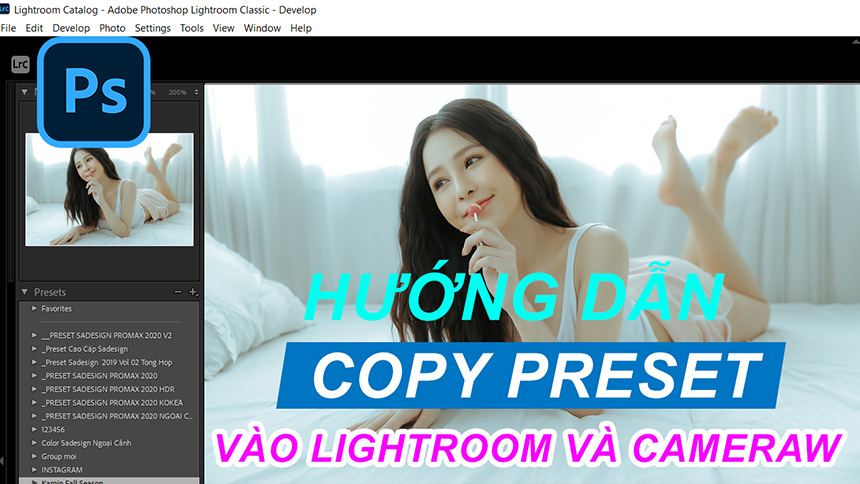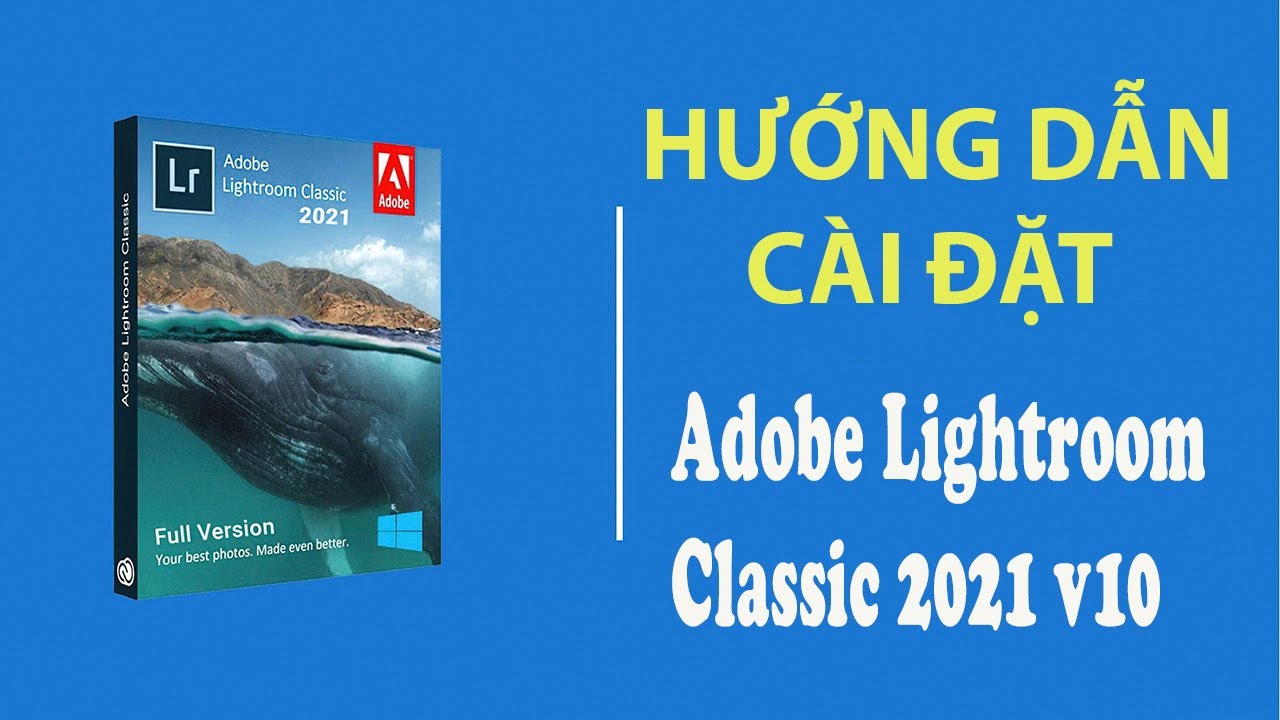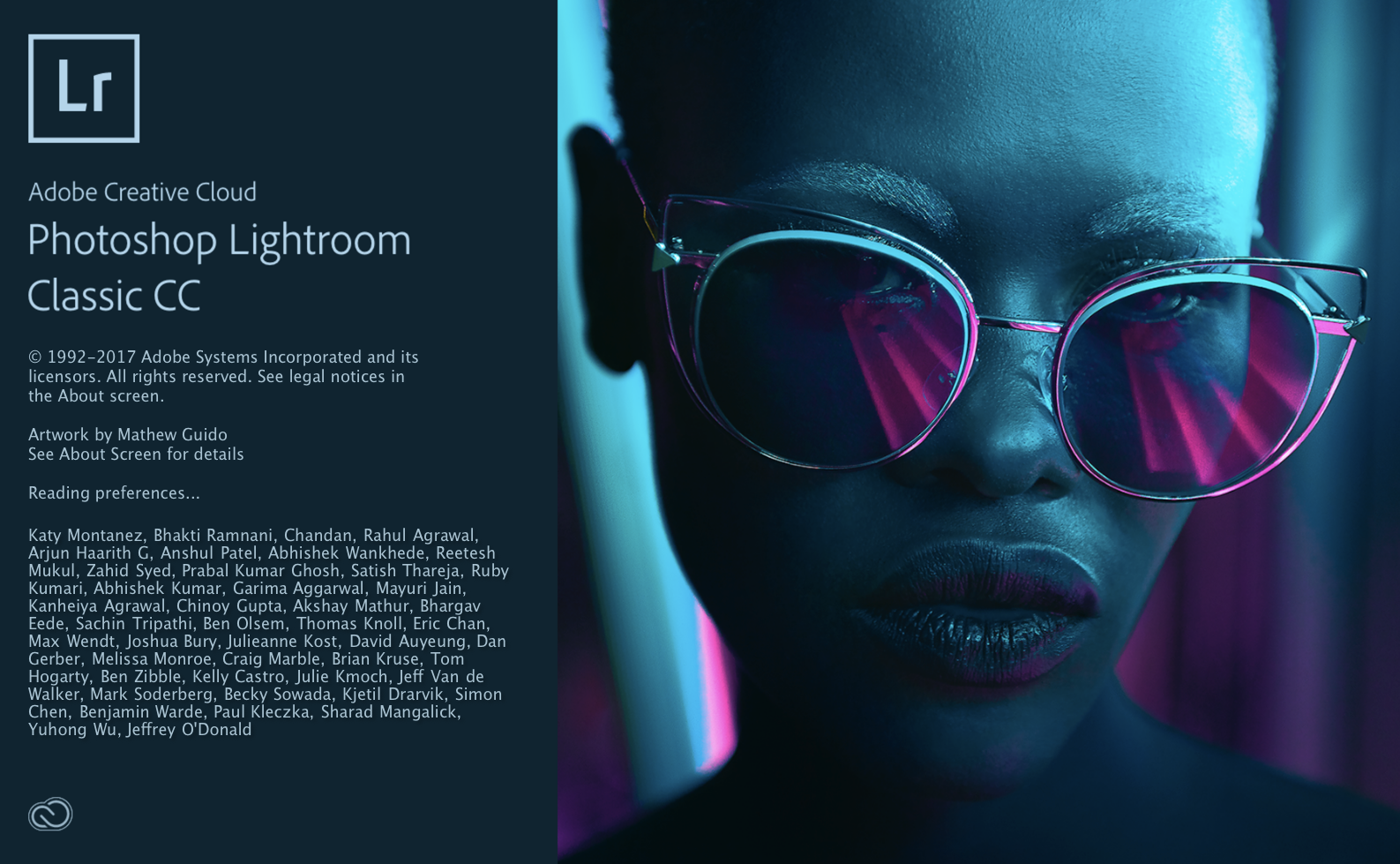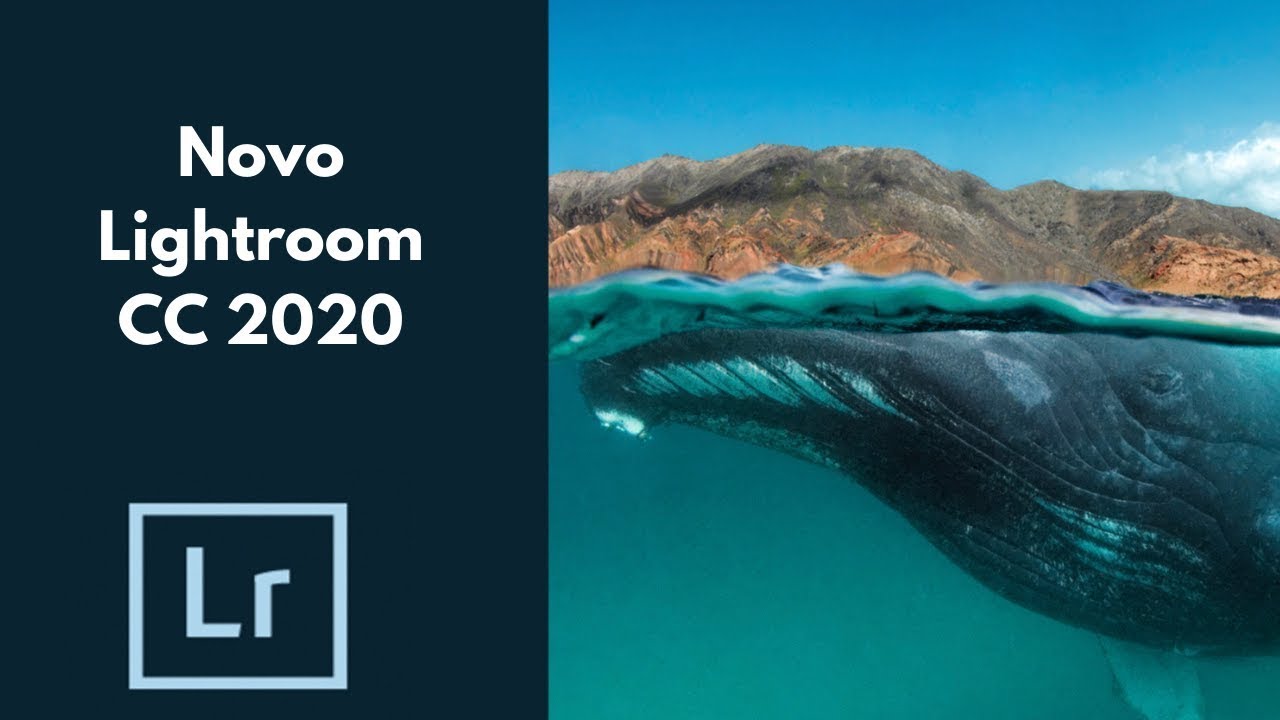Sản Phẩm Bán Chạy
Adobe Lightroom là gì? Hướng dẫn cài đặt chi tiết cực kỳ dễ dàng
Adobe Lightroom là một phần mềm chỉnh sửa ảnh chuyên nghiệp, cung cấp đầy đủ các tính năng cho thợ photoshop, nhiếp ảnh gia và người có nhu cầu chỉnh sửa ảnh
Nội dung
- Adobe Lightroom là gì? Hướng dẫn cài đặt chi tiết cực dễ dàng
- I. Hướng dẫn Cách tải, cài đặt Lightroom trên máy tính, laptop, PC, hoặc điện thoại
- 1. Cấu hình khuyến nghị cài đặt phần mềm Adobe Lightroom Classic 2023
- 2. Hướng dẫn nhanh
- 3. Hướng dẫn chi tiết
- II.Các tính năng nổi bật của Adobe Lightroom
- 1.Chỉnh sửa màu sắc phong phú
- 2.Quản lý ảnh vô cùng tiện lợi
- 3. Chỉnh ảnh file RAW ấn tượng chất lượng cao
- 4.Hoàn tác thoải mái
- 5. Tính năng panorama đã được cải thiện, kết hợp nhiều ảnh trong một bước tạo ra ảnh toàn cảnh
- 6. Công cụ loại bỏ mắt đỏ sẽ loại bỏ hiệu ứng mắt đỏ khỏi ảnh của bạn
- 7. Tự động xếp chồng cho ảnh HDR và ảnh panorama
- 8. Tạo ra độ sâu trường ảnh với Depth Range Mask

Adobe Lightroom là gì? Hướng dẫn cài đặt chi tiết cực dễ dàng
Adobe Lightroom hay còn được gọi là Lightroom là một trong những phần mềm chỉnh sửa và quản lý hình ảnh nổi tiếng quen thuộc bậc nhất thế giới hiện nay. Trong bài viết này Sadesign sẽ cùng các bạn đi tìm hiểu về cách tải Lightroom miễn phí trên máy tính và hướng dẫn cài đặt chi tiết nhé!
I. Hướng dẫn Cách tải, cài đặt Lightroom trên máy tính, laptop, PC, hoặc điện thoại
1. Cấu hình khuyến nghị cài đặt phần mềm Adobe Lightroom Classic 2023
Bộ Xử lý: Bộ xử lý Intel® hoặc AMD (2 GHz trở lên với SSE 4.2 trở lên và hỗ trợ 32 hoặc 64 bit)
Hệ điều hành: Windows 7,10,11
Ram: 4 GB trở lên (khuyến nghị 16GB)
Dung lượng đĩa cứng: 10 GB dung lượng
Độ phân giải màn hình: Màn hình 1024 x 768 trở lên
Card đồ họa: GPU có hỗ trợ DirectX 12, 2 GB bộ nhớ GPU
2. Hướng dẫn nhanh
Truy cập link tải Adobe Lightroom > Chọn mục Free Trial > Xác nhận danh tính qua Sign In > Phần mềm Adobe Creative Cloud được tải về > Chờ quá trình tải về hoàn tất, tìm biểu tượng Lightroom trong Adobe Creative Cloud > Chọn Try > Đợi trong giây lát để Lightroom được tải về > Tải về thành công!
3. Hướng dẫn chi tiết
Bước 1: Trước tiên hãy truy cập link tải Adobe Lightroom, qua đường link
Đây là bản dùng thử miễn phí trong 7 ngày mà Adobe cung cấp.
.jpg)
Bước 2: Tiếp tục xác nhận danh tính bằng cách chọn Sign in. Tại đây Adobe sẽ yêu cầu các bạn nhập email. Bạn có thể đăng nhập bằng Facebook hoặc tài khoản Apple ID.
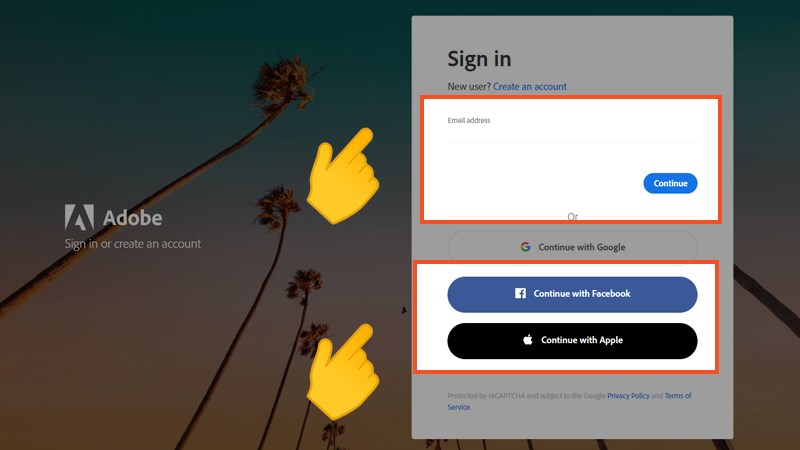
Bước 3: Sau đó Phần mềm Adobe Creative Cloud sẽ tự động tải về máy tính của bạn. bạn chỉ cần ngồi đợt 1 lát
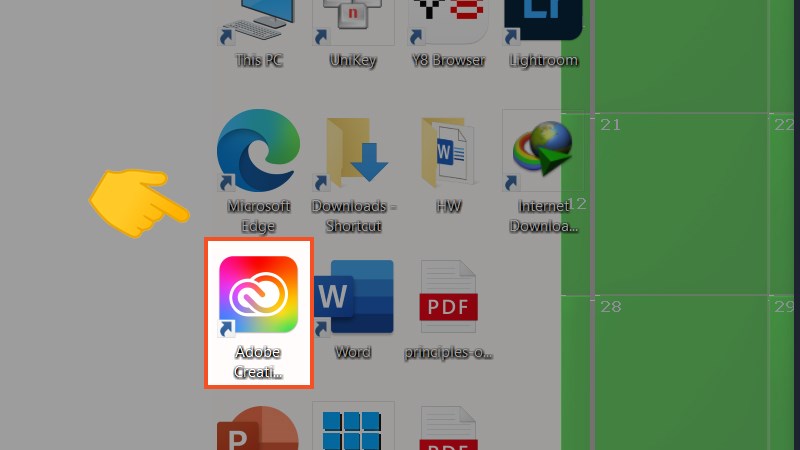
Bước 4: Sau khi mở Adobe Creative Cloud lên, bạn kéo xuống và tìm biểu tượng Lightroom. Tại đây bạn chọn Try để dùng miễn phí Lightroom trong 7 ngày. bạn lưu ý phải nhập thẻ Visa, và trong vòng 7 ngày nếu bại không đồng ý mua thì hãy gỡ thẻ visa của mình ra nếu không sẽ bị trừ tiền thanh toán khoản phí thời gian tiếp theo
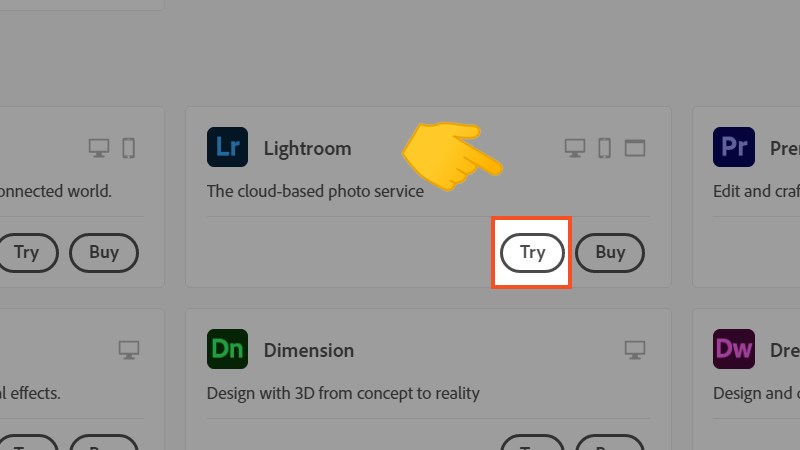
Bước 5: Bạn vui lòng Đợi trong giây lát để quá trình cài đặt được hoàn tất.
.jpg)
Bước 6: Cài đặt thành công và bây giờ bạn tiếp tục công việc chỉnh sửa ảnh của mình.
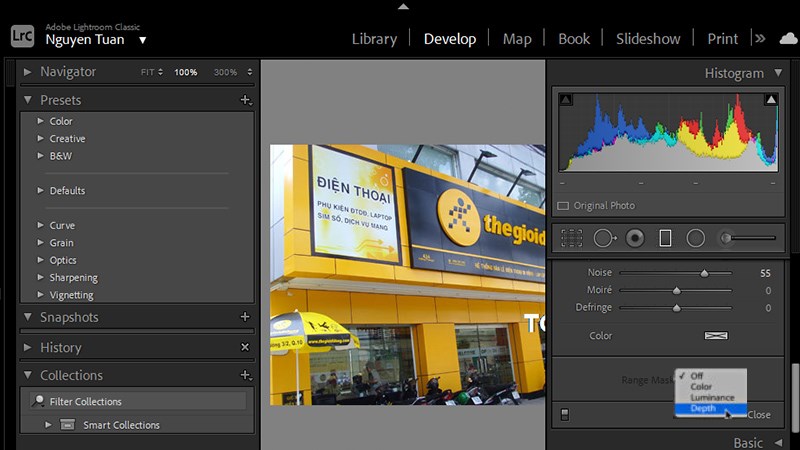
II.Các tính năng nổi bật của Adobe Lightroom
1.Chỉnh sửa màu sắc phong phú
Lightroom có đầy đủ công cụ để bạn có thể blend màu ở cấp độ chuyên nghiệp. Các tính năng có thể kể đến như: Phân loại màu, chi tiết, HSL, đường cong tông màu, tông màu hiện diện, cân bằng trắng, hiệu chỉnh ống kính, chuyển đổi, loại bỏ điểm, bộ lọc chia độ
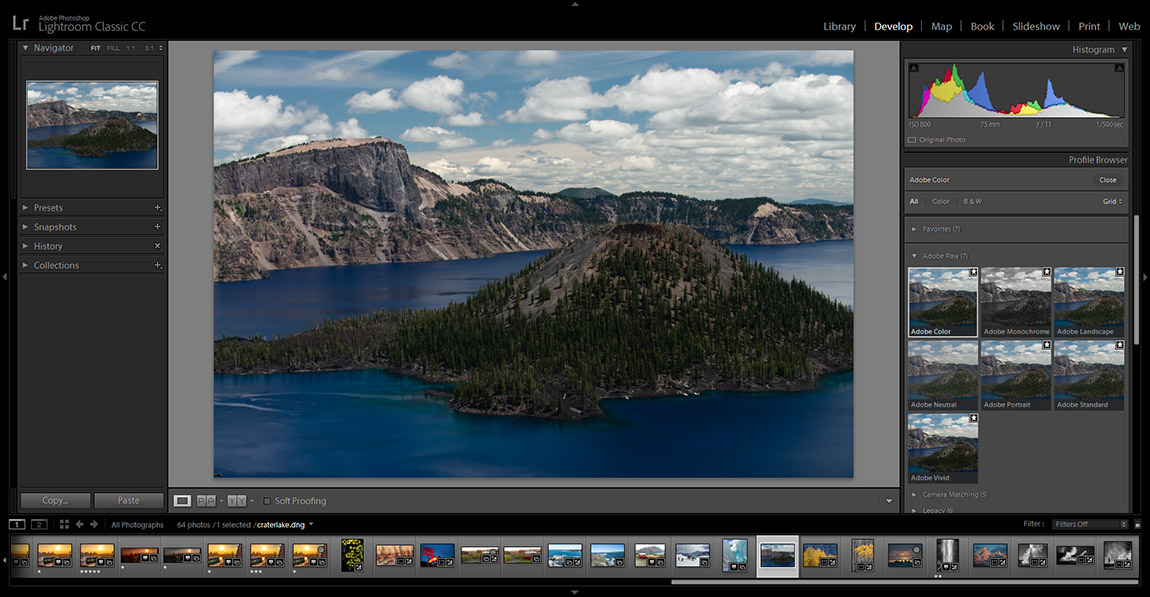
2.Quản lý ảnh vô cùng tiện lợi
Điểm mạnh của Lightroom khi nhắc tới chính là khả năng quản lý ảnh thông minh, mang tới trải nghiệm tiện lợi cho người dùng. Bạn có thể lưu giữ file gốc và file chỉnh sửa riêng, thực hiện đổi tên, sắp xếp, chú thích ảnh, bộ sưu tập, sao cho việc tìm kiếm diễn ra dễ dàng và thuận tiện nhất.
3. Chỉnh ảnh file RAW ấn tượng chất lượng cao
Để chất lượng ảnh được đảm bảo, chọn lựa chỉnh sửa ảnh RAW là lý tưởng. Ở Lightroom, phần mềm cho phép chỉnh sửa trực tiếp file ảnh RAW mà không cần nén ảnh. Nhờ vậy, bạn sẽ có chất lượng ảnh hoàn hảo từ chi tiết, màu sắc, độ nét cho đến độ tương phản. Ngoài ra, Lightroom còn cho phép bạn áp dụng công thức chỉnh ảnh hàng loạt, mà không cần tốn nhiều thời gian tối ưu.
4.Hoàn tác thoải mái
Lightroom cho phép người dùng hoàn tác không giới hạn. Các lịch sử chỉnh sửa đều được ghi lại, ngay cả khi bạn đã tắt phần mềm. Chính vì vậy, bạn có thể thỏa thích chỉnh sửa ảnh mà không sợ không được hoàn tác. Đối với các phần mềm khác như Photoshop chỉ cho tối đa 20 lần hoàn tác.
5. Tính năng panorama đã được cải thiện, kết hợp nhiều ảnh trong một bước tạo ra ảnh toàn cảnh
Đến với tính năng Panorama của Lightroom CC, bạn sẽ sở hữu những bức ảnh có khung cảnh được mở rộng và sắc nét. Bạn cũng có thể ghép nhiều bức ảnh lại với nhau để tạo bức ảnh toàn ảnh dễ dàng.

6. Công cụ loại bỏ mắt đỏ sẽ loại bỏ hiệu ứng mắt đỏ khỏi ảnh của bạn
Để loại bỏ mắt đỏ cho các nhân vật trong ảnh, bạn có thể sử dụng Adobe Lightroom CC. Chỉ với những thao tác đơn giản, bạn có thể tạo lại màu mắt theo ý muốn, giúp bức ảnh trở nên hoàn hảo hơn.
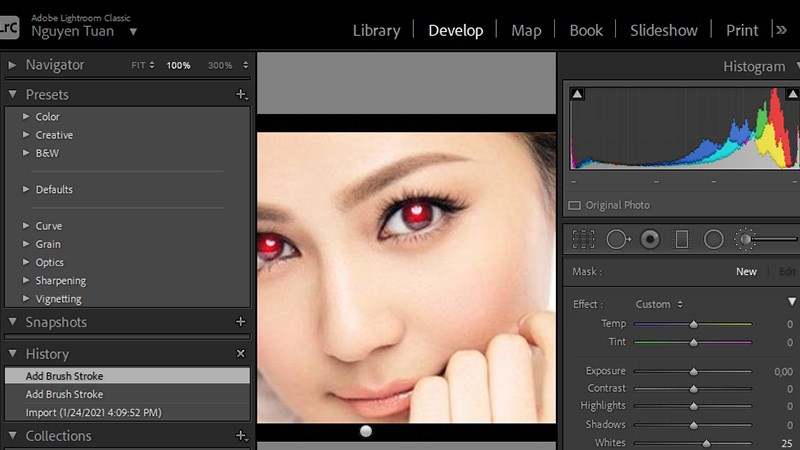
7. Tự động xếp chồng cho ảnh HDR và ảnh panorama
Adobe Lightroom CC được tích hợp tính năng xếp chồng cho ảnh HDR và ảnh panorama, giúp bạn chỉnh sửa ảnh nhanh chóng và kiểm soát màu sắc cũng như chi tiết tốt hơn rất nhiều lần. Bức ảnh của bạn trở nên hoàn hảo hơn.
8. Tạo ra độ sâu trường ảnh với Depth Range Mask
Công cụ Depth Range Mask trong Adobe Lightroom CC giúp bạn dễ dàng điều chỉnh màu sắc, độ chói, độ sâu của bức ảnh. Làm cho bức ảnh của bạn chân thật, sắc nét hơn.
Trên đây là các bước Cài đặt Lightroom trên máy tính và điểm qua các tính năng nổi bật, Adobe Lightroom là một trong những phần mềm tuyệt vời có khả năng phát huy khả năng sáng tạo cho công cuộc chỉnh sửa hình ảnh của bạn. Nếu bạn đang quan tâm tới Lightroom và Photoshop thì hãy liên hệ ngay SADESIGN để được cài đặt và hỗ trợ miễn phí nhé
---------------------------------------------------
🏡 Công Ty TNHH Sadesign cung cấp phần mềm bản quyền giá rẻ chất lượng số 1 Việt Nam: Panel Retouch, Adobe Photoshop Full App, Capcut Pro, Canva Pro, Google Drive, Office 365, Retouch4me, Windows 10/11, Youtube Premium, Spotify Premium, Zoom Pro, Netflix, ELSA Speak...
🎯 Sản phẩm chính hãng, bảo hành Full thời gian, cài đặt miễn phí, hỗ trợ tận tình chu đáo!
Thông tin liên hệ cài đặt và hỗ trợ
![]()
Công Ty TNHH Phần Mềm SADESIGN
📞 Hotline/Zalo: 0868 33 9999
🌍 Website: https://sadesign.vn
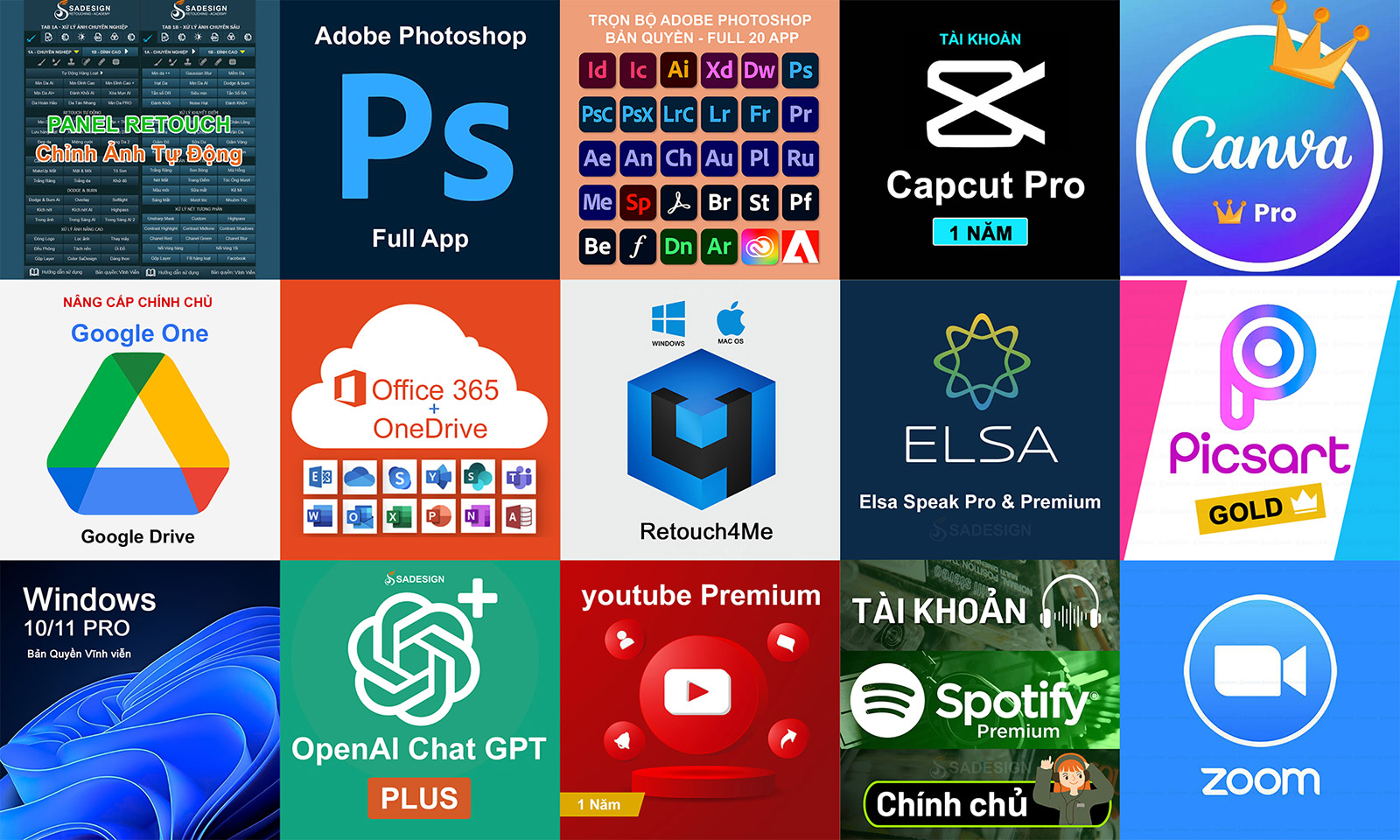
Công Ty TNHH Phần Mềm SADESIGN
Mã số thuế: 0110083217


















.png)